
Πίνακας περιεχομένων:
- Συγγραφέας John Day [email protected].
- Public 2024-01-30 08:34.
- Τελευταία τροποποίηση 2025-01-23 14:39.
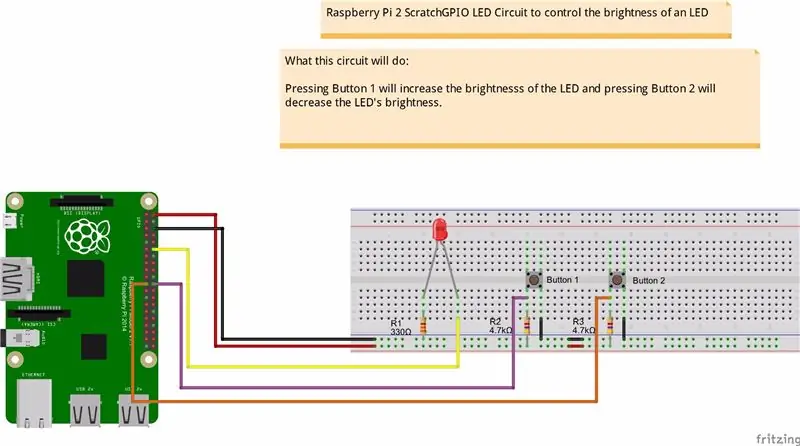
Προσπαθούσα να βρω έναν τρόπο να εξηγήσω πώς λειτουργούσε το PWM στους μαθητές μου, οπότε έθεσα τον εαυτό μου στην προσπάθεια να ελέγξω τη φωτεινότητα ενός LED χρησιμοποιώντας 2 κουμπιά - το ένα κουμπί αυξάνει τη φωτεινότητα ενός LED και το άλλο το εξασθενίζει Το
Για να το προγραμματίσω, αποφάσισα να δοκιμάσω να χρησιμοποιήσω το Scratch. Έχοντας κάνει μερικά έργα με το Arduino μου, σκέφτηκα ότι αυτό θα ήταν ένα αρκετά απλό έργο, ένα LED και δύο κουμπιά … πόσο δύσκολο θα μπορούσε να είναι σωστό; Αγόρι έκανα λάθος!
Χρειάστηκα δύο μέρες για να λειτουργήσει, αλλά έμαθα πολλά στο δρόμο. Θα ήθελα να μοιραστώ μαζί σας αυτό που έμαθα τώρα
Βήμα 1: Συλλέξτε μαζί τα πράγματα που θα χρειαστείτε για αυτό το έργο



Χρειάζεστε ένα Raspberry Pi και μια κάρτα SD με το Raspian φορτωμένο σε αυτό. Κατέβασα την τελευταία έκδοση από εδώ και την εγκατέστησα στην κάρτα micro SD.
www.raspberrypi.org/downloads/raspbian/
Εάν είστε νέοι στο Raspberry Pi, υπάρχει ένας καλός οδηγός εγκατάστασης στη σελίδα λήψης που θα σας δείξει πώς να ρυθμίσετε το λειτουργικό σύστημα. Κατέβασα το αρχείο εγκατάστασης Raspian Jessie.
Μόλις ρυθμιστεί το Raspberry Pi, θα χρειαστεί να κάνετε λήψη και εγκατάσταση του ScratchGPIO. Για να το κάνετε αυτό ακολουθήστε τα εξής βήματα:
Ανοίξτε ένα παράθυρο τερματικού (στο επάνω μέρος της οθόνης, μοιάζει με ένα μικρό μαύρο κουτί)
Βεβαιωθείτε ότι είστε συνδεδεμένοι στο Διαδίκτυο και, στη συνέχεια, εισαγάγετε αυτές τις εντολές:
sudo apt-get ενημέρωση
sudo apt-get αναβάθμιση
sudo wget https://bit.ly/1wxrqdp -O isgh7.sh
sudo bash isgh7.sh
Συνιστάται:
Έλεγχος LED βασισμένος στον Βοηθό Google χρησιμοποιώντας Raspberry Pi: 3 βήματα

Έλεγχος LED βάσει Βοηθού Google χρησιμοποιώντας Raspberry Pi: Γεια! Σε αυτό το έργο, θα εφαρμόσουμε τον έλεγχο του LED με Βοηθό Google χρησιμοποιώντας Raspberry Pi 4 χρησιμοποιώντας HTTP σε Python. Μπορείτε να αντικαταστήσετε το LED με έναν λαμπτήρα (προφανώς όχι κυριολεκτικά, θα χρειαστείτε μια μονάδα ρελέ ενδιάμεσα) ή οποιοδήποτε άλλο σπίτι
Arduino Έλεγχος ταχύτητας και κατεύθυνσης κινητήρα DC χρησιμοποιώντας ποτενσιόμετρο & κουμπιά: 6 βήματα

Arduino Control DC Motor Speed and Direction Using a Potentiometer & Buttons: Σε αυτό το σεμινάριο θα μάθουμε πώς να χρησιμοποιούμε ένα πρόγραμμα οδήγησης L298N DC MOTOR CONTROL και ένα ποτενσιόμετρο για τον έλεγχο της ταχύτητας και της κατεύθυνσης του κινητήρα DC με δύο κουμπιά. Δείτε ένα βίντεο επίδειξης
Ξεθώριασμα/Έλεγχος Led/Φωτεινότητας Χρησιμοποιώντας Ποτενσιόμετρο (Μεταβλητή Αντίσταση) και Arduino Uno: 3 Βήματα

Ξεθώριασμα/Έλεγχος LED/φωτεινότητας Χρησιμοποιώντας Ποτενσιόμετρο (Μεταβλητή Αντίσταση) και Arduino Uno: Ο αναλογικός πείρος εισόδου Arduino συνδέεται στην έξοδο του ποτενσιόμετρου. Έτσι, ο αναλογικός πείρος Arduino ADC (αναλογικός σε ψηφιακός μετατροπέας) διαβάζει την τάση εξόδου από το ποτενσιόμετρο. Η περιστροφή του κουμπιού ποτενσιόμετρου μεταβάλλει την έξοδο τάσης και το Arduino επανα
8 Έλεγχος ρελέ με NodeMCU και δέκτη IR χρησιμοποιώντας WiFi και IR Τηλεχειριστήριο και εφαρμογή Android: 5 βήματα (με εικόνες)

8 Έλεγχος ρελέ με δέκτη NodeMCU και IR χρησιμοποιώντας WiFi και IR Τηλεχειριστήριο και εφαρμογή Android: Έλεγχος 8 διακοπτών ρελέ χρησιμοποιώντας nodemcu και δέκτη ir μέσω wifi και ir απομακρυσμένης και εφαρμογής Android. Το ir remote λειτουργεί ανεξάρτητα από τη σύνδεση wifi. ΕΔΩ ΕΙΝΑΙ ΕΝΗΜΕΡΩΜΕΝΗ ΚΛΙΚ ΕΔΩ
Έλεγχος της φωτεινότητας των LED χρησιμοποιώντας Arduino και Bluetooth Module (HC-05): 4 βήματα

Έλεγχος της φωτεινότητας των LED χρησιμοποιώντας Arduino και Bluetooth Module (HC-05): Εισαγωγή Σε αυτό το σεμινάριο, θα ελέγξουμε τη φωτεινότητα των LED χρησιμοποιώντας Arduino UNO, Bluetooth Module (HC-05) και εφαρμογή Android για Bluetooth (Bluetooth Terminal)
